HDR trên iPhone là gì? Và những ưu điểm mà bạn cần biết
HDR trên iPhone là gì? và tại sao bạn nên sử dụng nó? HDR là viết tắt của High Dynamic Range (có nghĩa là dải tương phản động mở rộng). Nó giúp cân bằng vùng tối nhất và vùng sáng nhất của bức ảnh để có được độ tương phản tốt nhất.
Nguyên lý cơ bản, chế độ HDR trên camera iPhone được thực hiện bằng cách kết hợp ba bức ảnh được chụp gần như đồng thời lại với nhau
Nó đã có mặt trên iPhone trong một thời gian dài kế từ iPhone 4S với phiên bản nâng cấp về sau cho đến iPhone X vừa mới ra mắt.
Trong bài viết này, chúng ta sẽ cùng tìm hiểu những kiến thức về HDR và cách sử dụng nó hiệu quả trên iPhone của bạn.
Mục lục
Chế độ HDR trên iPhone là gì?
HDR là gì và có nghĩa là gì?
Như đã nêu, HDR là viết tắt của cụm từ High Dynamic Range. Nhưng High Dynamic Range có nghĩa là gì?
Nó có liên quan đến sự khác biệt về khả năng nhìn giữa mắt người và máy ảnh. Trong nhiếp ảnh Dynamic Range được dùng để mô tả khoảng cách từ vùng sáng nhất và vùng tối nhất có thể nhìn thấy trong ảnh.
Mắt thường có thể nhìn thấy phạm vi động lớn hơn nhiều lần so với máy ảnh - do vậy HDR sinh ra để làm giảm sự khác biệt đó.
Vậy bây giờ chúng ta sẽ tìm hiểu HDR trên iPhone là gì?
Chế độ chụp HDR trên camera iPhone thực tế là sự kết hợp của ba bức ảnh, nó được chụp gần nhau đồng thời và được ghép lại thành một bức ảnh. Chiếc iPhone của bạn sẽ mất ba lần chụp cùng một cảnh sau đó là sự kết hợp hoàn hảo để tạo ra bức ảnh cuối cùng.
Như chúng tôi đã nêu ở trên, thật khó để đạt được sự phơi sáng hoàn hảo giữa các cảnh vật khác nhau (ví dụ bầu trời và các cảnh vật trên mặt đất).
Vì vậy, iPhone tạo ra một High Dynamic Range (HDR) bằng cách kết hợp từng phần của ba tấm hình có độ tương phản khác nhau, sau đó phần mềm đã được Apple tích hợp sẵn sẽ ghép chúng thành một hình ảnh có vẻ liền mạch.
Đây là một ví dụ hai bức ảnh. Một bức được chụp bằng chế độ HDR và một bức không được chụp bằng chế độ HDR.
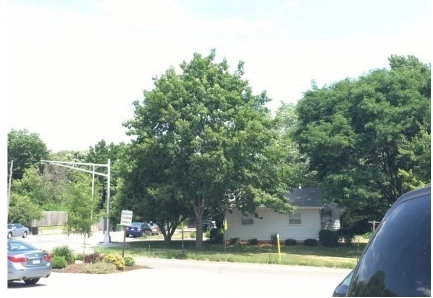
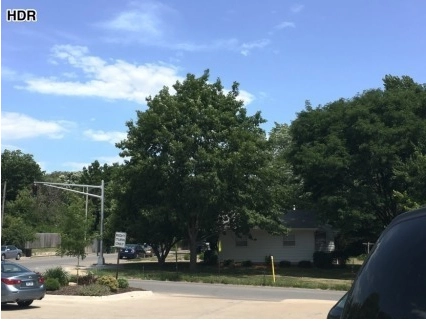
Bí mật của những bức ảnh đẹp khi chụp với HDR
HDR của iPhone hoạt động tốt nhất và hiệu quả nhất nếu được chụp với một chân máy.
Nó sẽ giúp iPhone được ổn định, không bị rung khi chụp. Vì bản chất của chế độ HDR trên iPhone là chụp đồng thời ba bức ảnh.
Do vậy mà nếu trong quá trình chụp bị rung lắc thì ba bức ảnh sẽ không chụp được chính xác một cảnh khiến cho bức ảnh cuối cùng sẽ không được tốt nhất.
Tuy nhiên nếu không có một chân máy, hoặc điều kiện chụp không cho phép cũng không sao. Bạn chỉ cần cố gắng giữ cho iPhone ổn định khi chụp là được.
Khi nào và Tại sao Để Sử dụng HDR
HDR được sử dụng tốt nhất để cân bằng những cảnh tương phản cao. Dưới đây là một số ví dụ về các trường hợp nên sử dụng chế độ chụp HDR
- Phong cảnh . Bầu trời và mặt đất có độ tương phản cao. HDR có khả năng thu được ánh sáng của bầu trời và bóng tối của mặt đất trong một lần chụp mà không làm cho vùng đất quá tối hoặc bầu trời bị cháy sáng.
- Chụp một đối tượng dưới ánh sáng mặt trời trực tiếp Ánh sáng mặt trời làm tạo ra những vùng tôi có tương phản rộng hơn trong ảnh. Sử dụng HDR mang lại sự cân bằng cho tất cả các phần tử, cả ánh sáng và bóng tối.
- Cảnh với đèn nền . Nguyên tắc tương tự như trên áp dụng cho trường hợp ngược lại. Nếu bạn có một cảnh sáng trong nền, HDR sẽ làm sáng nền trước mà không làm cho nó trông quá sáng và bị rửa trôi.
* Mẹo hay: iPhone cho phép bạn lưu đồng thời ảnh chụp bình thường và ảnh chụp với HDR trong cùng một lần chụp. Do vậy bạn có thể xem và so sảnh hai bức ảnh đó với nhau.
Cách sử dụng HDR trên iPhone
Trước tiên, hãy quyết định xem bạn có muốn iPhone của bạn chỉ lưu ảnh HDR hoặc cả ảnh HDR và ảnh bình thường.
Người tiên phong tiết kiệm cả hai là bạn có thể xem lại và lựa chọn những gì bạn thích nhất.
Chính sự tiết kiệm cả hai sẽ chiếm nhiều bộ nhớ hơn trên iPhone của bạn, đây không phải là vấn đề nếu bạn đi qua các bức ảnh của bạn và xóa phiên bản bạn không muốn giữ.
Nhưng đó là điều cần ghi nhớ.
Để đặt iPhone của bạn để lưu cả hình ảnh bình thường và HDR hoặc chỉ ảnh HDR:
- Mở cài đặt.
- Chạm Ảnh và Máy ảnh. Cuộn xuống HDR (Phạm vi Năng động Cao).
- Bạn sẽ thấy tùy chọn Giữ ảnh bình thường. Bật / tắt để lưu cả ảnh HDR và ảnh không phải của HDR. Bật / tắt chỉ để lưu phiên bản HDR.
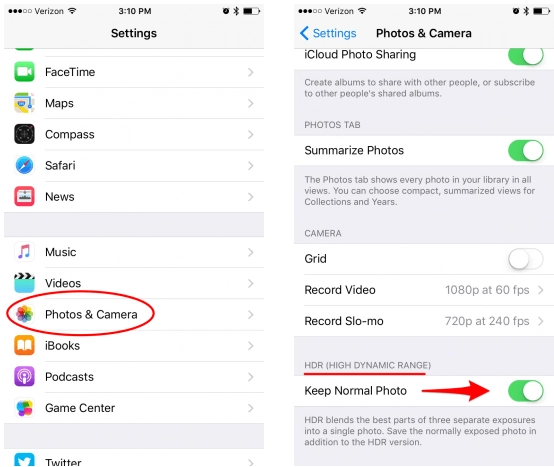
Cách chụp HDR trên iPhone
Trên iPhone, chế độ HDR dễ dàng bật, tắt, hoặc cài tự động trong ứng dụng Camera.
- Mở ứng dụng Máy ảnh của bạn.
- Ở trên cùng, chạm HDR.
- Chọn Bật HDR và Tự động để cho máy ảnh quyết định khi nào cần thiết.
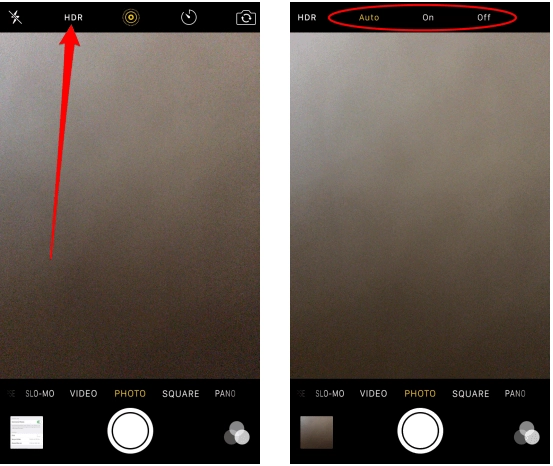
- Khi bật HDR, bạn sẽ thấy một hộp màu vàng cho biết HDR gần cuối màn hình.
- Chạm vào nút chụp trắng lớn để chụp ảnh của bạn.
- Nó sẽ tự động lưu vào Camera Roll của bạn.
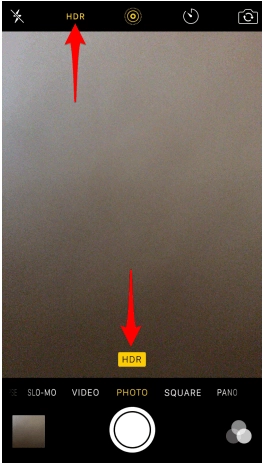
Những iPhone nào có chế độ HDR?
HDR trên iPhone đã có kể từ chiếc iPhone 4 chạy iOS 4.1.
Vì vậy, nếu bạn có iPhone 4, iPhone 5, iPhone 6 hoặc 6, iPhone SE, iPhone 7, iPhone 8 hoặc iPhone X - bạn sẽ không thể tìm thấy một chiếc iPhone mà không có chế độ HDR.
Nếu bạn đang chạy iOS 7, iOS 8, iOS 9 hoặc iOS 10 trở lên, thì tôi chắc chắn bạn sẽ dễ dàng tìm thấy chế độ HDR trong ứng dụng chụp ảnh của iPhone.
Như vậy, bạn đã hiểu rõ hơn về chụp ảnh hdr trên iPhone, cách bật và tắt HDR, cũng như những ưu và nhược điểm của HDR khi chụp ảnh. Bạn có thể thử nghiệm với HDR để có những bức ảnh đẹp hơn, rõ nét hơn và sắc nét hơn. Hy vọng bài viết này sẽ giúp bạn biết HDR trên iPhone là gì và cách sử dụng tốt hơn tính năng HDR













